
Někteří uživatelé iPhonů a iPadů objevili zvláštní „Tato aplikace s vámi již není sdílena“ chybová zpráva při pokusu o použití některých aplikací vlastní jejich zařízení. U některých uživatelů je chyba zjevně náhodná, ale u jiných se objevuje po aktualizaci aplikací nebo po aktualizaci jejich systémového softwaru na iOS 13.5, iPadOS 13.5 a iOS 12.4.7.
Chybová zpráva se zobrazí jako vyskakovací dialogové okno při pokusu o použití aplikace a následném pokusu o nápravu problému pomocí App Store selže, což má za následek nekonečnou smyčku a nepoužitelnou aplikaci.
Pokud zaznamenáte „Tato aplikace s vámi již není sdílena. Chcete-li jej používat, musíte si jej zakoupit v App Store“ chybovou zprávu, můžete ji snadno vyřešit pomocí níže uvedených pokynů.
Jak opravit chybu „Tato aplikace s vámi již není sdílena“ iPhone / iPad
Řešení je poměrně jednoduché, i když mírně otravné; stáhněte aplikaci a poté ji znovu nainstalujte, nebo aplikaci odstraňte a znovu ji nainstalujte. Pro většinu uživatelů je výhodnější stahování aplikací, protože umožňuje zachovat data aplikací a přihlašovací údaje, takže na to se zde zaměříme.
- Otevřete aplikaci Nastavení
- V nastavení vyberte možnost Obecné
- Vyberte „Úložiště pro iPhone“ (nebo „Úložiště pro iPad“)
- Vyhledejte v seznamu aplikaci zobrazující chybovou zprávu a klepněte na ni
- Vyberte „Stáhnout aplikaci“ a potvrďte, že chcete aplikaci stáhnout z iPhonu nebo iPadu
- Chvíli počkejte, než se aplikace stáhne a odebere ze zařízení, a poté na stejné obrazovce zvolte „Přeinstalovat aplikaci“

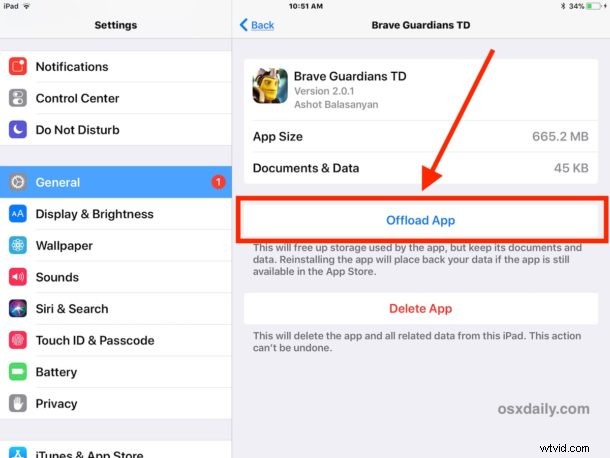
Opakujte tento postup u všech ostatních aplikací, které zobrazují „Tato aplikace s vámi již není sdílena. Chcete-li jej používat, musíte si jej zakoupit v App Store“ dialogové okno chyby.
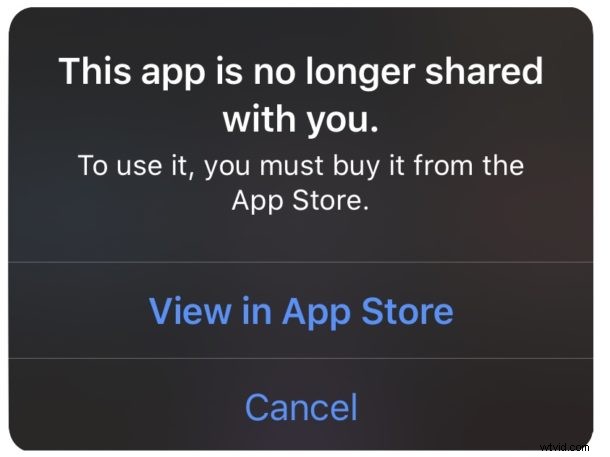
A ne, aplikaci nemusíte kupovat znovu, za předpokladu, že jste ji již vlastnili.
Tento proces v podstatě odstraní aplikaci z iPhonu nebo iPadu a poté aplikaci znovu nainstaluje. Protože se zaměřujeme na použití metody „Offload“ spíše než na mazání, data aplikací zůstávají nedotčena. Určitě můžete místo toho použít standardní proces mazání aplikace, pokud chcete, ale veškerá data aplikace v samotné aplikaci budou tímto procesem ztracena, což znamená, že by byly ztraceny věci jako přihlašovací údaje, hesla, uložené hry atd.
Všimněte si, že tato chybová zpráva se také může objevit při používání rodinného sdílení, ale u velké většiny uživatelů, kteří mají v současnosti problém, tomu tak není, což naznačuje, že se jedná o chybu nebo jiný zádrhel ve službě. Občas se problémy, jako je tento, vyskytují bez konkrétní chyby nebo důvodu a někdy k nim dochází po aktualizacích softwaru, změnách nastavení App Store nebo platebních informací, jako je chyba Vyžadováno ověření, nebo dokonce zcela náhodně.
Zaznamenali jste chybovou zprávu „Tato aplikace již s vámi není sdílena“ při používání některých aplikací na iPhonu a iPadu po aktualizaci systémového softwaru? Fungoval výše uvedený trik k vyřešení problému za vás? Našli jste jiné řešení? Podělte se s námi o své zkušenosti v komentářích níže.
